In questa guida ti spiegheremo come eseguire il riavvio forzato su iPhone X quindi, se ti si è bloccato il telefono non prendere paura né farti prendere dal panico! Può succedere, ma è bene sapere che la cosa è risolvibile.
Eseguire il riavvio forzato di iPhone
Qui di seguito troverai i procedimenti per eseguire il riavvio forzato sia sui modelli più recenti, come iPhone X, che per i modelli più vecchi. Inoltre, spiegheremo nel dettaglio quando è il caso di riavviare il dispositivo.
1) Guida per iPhone X e dei modelli più recenti
Può capitare, mentre stai guardando un video su YouTube, giocando ad un videogioco piuttosto pesante o svolgendo attività che richiedono uno sforzo computazionale non indifferente, che la schermata dell’iPhone si blocchi.
Per fare in modo che la schermata si sblocchi, è necessario eseguire un riavvio forzato dell’iPhone seguendo i seguenti passaggi:
Passo 1: Devi premere e rilasciare rapidamente il tasto per alzare il volume,
Passo 2: Premere e rilasciare rapidamente il tasto per abbassare il volume,
Passo 3: Tenere premuto il tasto laterale (il tasto di accensione).
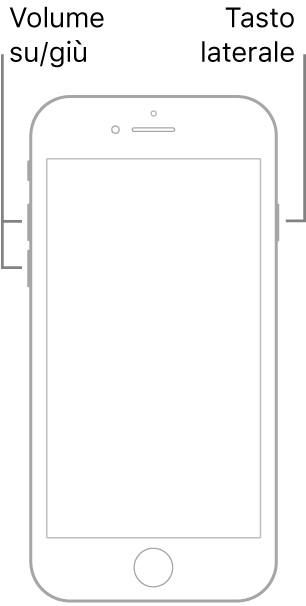
Dopo aver eseguito i primi due passaggi e mentre tieni premuto il tasto di accensione, dovresti vedere una schermata nera (significa che il telefono si è spento) e, successivamente, il logo Apple.
Se compare il logo di Apple, puoi rilasciare il tasto laterale.
Se l’operazione non fosse andata a buon fine, ti consigliamo di ripetere i passaggi (è probabile che tu sia stato troppo lento!).
2) Guida per iPhone 7 e modelli meno recenti
Per eseguire il riavvio forzato di iPhone 7 dovrai tenere premuti contemporaneamente il tasto per abbassare il volume ed il tasto laterale (di accensione/stand-by) fin tanto che non comparirà il logo di Apple sullo schermo.
Infine, per quanto riguarda iPhone 6s ed SE di prima generazione, sarà necessario tenere premuti in contemporanea il tasto di accensione/standby ed il tasto “Home” (sotto al display) fin tanto che non compare il logo di Apple nello schermo.
3) Quando eseguire il riavvio forzato
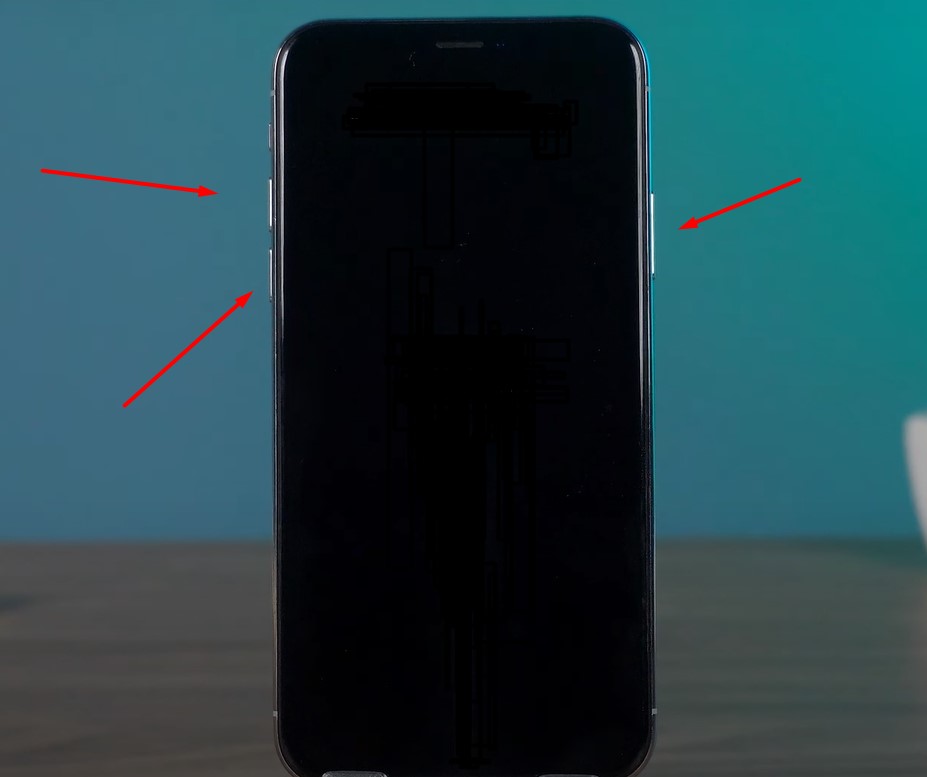
È necessario riavviare il dispositivo qualora non risponda più al tocco, se lo schermo è nero o bloccato all’accensione, oppure se noti che la schermata si blocca (ad esempio, ti si blocca il video che stai guardando o il videogioco a cui stai giocando).
Il riavvio forzato non va a toccare i contenuti che ci sono all’interno dispositivo, tantomeno inizializza il sistema operativo iOS (quindi, al riavvio potrai ritrovare tutte le tue applicazioni, messaggi e file multimediali che avevi prima).
Se, dopo aver provato a riavviare l’iPhone in maniera forzata, non dovesse rispondere o avviarsi, probabilmente sarà scarico e per questo ti consigliamo di collegarlo ad una fonte di corrente e di lasciarlo in carica per un’ora.
Una volta che avrai collegato il cavo di ricarica o l’avrai messo nella sua base di ricarica wireless, dovrebbe comparire la “schermata di ricarica”.
Qualora non comparisse questa schermata, prova a controllare che il cavo o la basetta wireless ed il connettore di ricarica non siano danneggiati. Puoi anche provare a caricare il dispositivo con un altro cavo, diverso da quello che usi abitualmente e puoi rimuovere accuratamente eventuali residui presenti nel connettore con dell’aria compressa ad esempio.
4) Il dispositivo si accende ma è ancora bloccato
Infine, se il dispositivo si accende ma presenta ancora una schermata bloccata, oppure noti una schermata rossa o blu, ti consigliamo di collegarlo al computer e, mentre è collegato, seguire i seguenti passaggi:
Passo 1: modelli da iPhone 8 in su (iPhone X incluso): premi e rilascia rapidamente il tasto per alzare il volume, successivamente premi e rilascia rapidamente il tasto per abbassare il volume ed, infine, tieni premuto il tasto laterale/di accensione fin tanto che non compare la schermata della “modalità di recupero”;
Passo 2: gamma iPhone 7: premi contemporaneamente il tasto di accensione/standby ed il tasto per abbassare il volume, fin tanto che non compare la schermata della “modalità recupero”;
Passo 3: per modelli antecedenti ad iPhone 7: tieni premuto contemporaneamente il tasto di accensione/standby ed il tasto “Home”, fin tanto che non compare la schermata della “modalità recupero”.
Tramite iTunes ti verrà chiesto se ripristinare o aggiornare l’iPhone e dovrai scegliere “Aggiorna”. In questo modo, il computer proverà ad installare nuovamente il sistema operativo iOS preservando i tuoi dati.
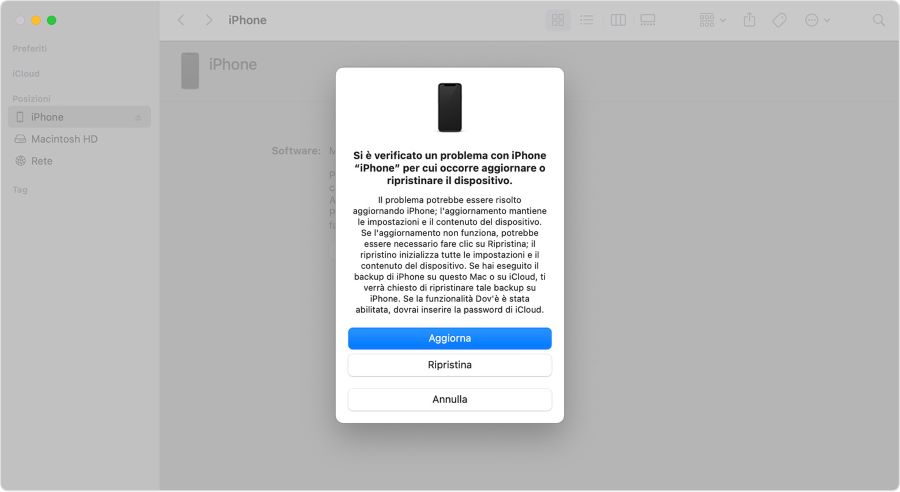
Qualora il download del sistema operativo non dovesse andare a buon fine, ricollega l’iPhone al computer e ripeti gli ultimi passaggi premendo correttamente i tasti in base alla versione del tuo dispositivo.














